


Avaa Asetukset (Liitä sähköpostiin (Valokuva)) (Settings (Attach to E-mail (Photo))) -valintaikkuna napsauttamalla  (Skannaaminen käyttöpaneelista) -välilehdessä kohtaa Liitä sähköpostiin (Valokuva) (Attach to E-mail (Photo)).
(Skannaaminen käyttöpaneelista) -välilehdessä kohtaa Liitä sähköpostiin (Valokuva) (Attach to E-mail (Photo)).
Asetukset (Liitä sähköpostiin (Valokuva)) (Settings (Attach to E-mail (Photo))) -valintaikkunassa voit määrittää, miten kuvat liitetään sähköpostiin valokuvina, kun ne on skannattu käyttöpaneelin avulla.
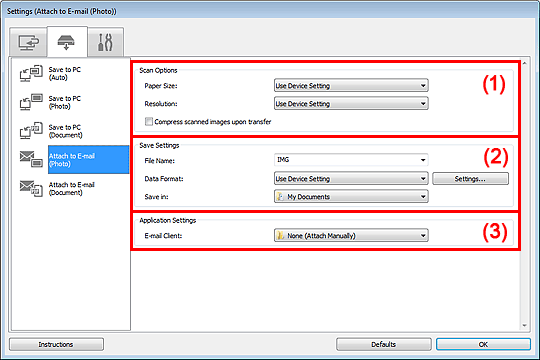
(1) Skannauksen asetukset -alue
(3) Sovelluksen asetukset -alue
Paperikoko (Paper Size)
Määritä käyttöpaneelista.
Tarkkuus (Resolution)
Määritä käyttöpaneelista.
Pakkaa skannatut kuvat siirron jälkeen (Compress scanned images upon transfer)
Pakkaa skannatut kuvat, kun ne siirretään tietokoneeseen. Tästä on hyötyä, kun skanneri tai tulostin ja tietokone on yhdistetty hitaalla liitännällä, kuten USB1.1, tai verkon välityksellä.
Tiedoston nimi (File Name)
Kirjoita tallennettavan kuvan tiedostonimi. Kun tallennat tiedoston, päivämäärä ja 4 numeroa lisätään määritettyyn tiedostonimeen muodossa "_20XX0101_0001".
Tietomuoto (Data Format)
Määritä käyttöpaneelista.
Asetukset... (Settings...)
Avaa Tietomuodon asetukset (Data Format Settings) -valintaikkunan, jossa voit määrittää tallennettavien kuvien laadun, PDF-tiedostojen avainsanahaun ja tietomuodon, jota käytetään skannattujen kuvien tallentamiseen automaattisen skannauksen yhteydessä.
Tallenna kohteeseen (Save in)
Näyttää kohdekansion, jonne skannatut kuvat tallennetaan. Jos haluat vaihtaa kansiota, määritä kohdekansio Valitse kohdekansio (Select Destination Folder) -valintaikkunassa, joka avataan valitsemalla avattavasta valikosta Lisää... (Add...).
Oletustallennuskansiot ovat seuraavat.
Windows 7: Tiedostot (My Documents) -kansio
Windows Vista: Tiedostot (Documents) -kansio
Windows XP: Omat tiedostot (My Documents) -kansio
Sähköpostisovellus (E-mail Client)
Määritä käytettävä sähköpostisovellus skannattujen kuvien liittämistä varten.
Voit määrittää käynnistettävän sähköpostisovelluksen avattavasta valikosta.
 Huomautus
HuomautusMääritä sähköpostisovellus näkyviin tulevassa Valitse sovellus (Select Application) -valintaikkunassa valitsemalla avattavasta valikosta Lisää... (Add...).
Ohjeita (Instructions)
Avaa tämän oppaan.
Oletukset (Defaults)
Voit palauttaa avattuna olevan näytön asetukset oletusasetuksiksi.
Sivun alkuun |